На компютъра, за да разберете паролата за WiFi на прозорци 10
Преглед на парола в компютъра или лаптопа от своята мрежа WiFi на прозорци 10, независимо от доставчика, като Rostelecom, на byfly, Ukrtelecom, Beeline, Yota, MTS, или у дома по няколко начина.
С помощта на стандартни функции на удостоверяване прозорци 10 съхраняване на информация за достъп до Wi-Fi устройства, потребителят не въведете парола всеки път, когато се свържете постоянно.
Но какво, ако искате да се свържете ново устройство, и сте забравили паролата си? Следващите рецепти са предвидени за забравени пароли за безжични мрежи.
Теоретично извлечем WiFi домашна мрежа е много проста - да можете да зададете рутера до фабричните настройки.
Обикновено тази операция изисква само натискане на един бутон върху тялото на рутера и го задръжте за няколко секунди.

Във всеки случай, това обикновено се документира в ръководството за вашия рутер. Въпреки това, нулирането като решение на проблема е лоша идея.
Главно заради след рестартиране, ще трябва отново да конфигурирате връзката с интернет и ще трябва да се направи всичко ръчно.
Да, нулирането ще постави нов ключ за достъп, но също така ще предостави много ненужна работа. Можете да го помня много по-прост начин.
Как веднага на вашия компютър, за да намерите 10 прозорци парола WiFi мрежа
Аз препоръчително да се използва възможността, описана в този раздел - това е най-ефективен.
То не изисква инсталация - начало и програмата веднага ще ви осигури всички WiFi на пароли.
Кой не иска да изтеглите нещо от опциите по-долу приложение находка в инструмента за търсене на повечето прозорци на 10.
Когато в компютъра на прозорци на 10, за да видите паролата на WiFi рутер
Например, ако вашият лаптоп или настолен компютър е свързан с WiFi рутер чрез който и да е, на което сте забравили паролата си, например, TP-LINK, данните се използва за свързване на устройството, се съхраняват в операционната система.
Ето как можете да намерите паролата за достъп до Wi-Fi интернет на Windows 10. Старт със стартирането на класическата контролен панел. след откриването на който отиде в "центъра на Център за мрежи и споделяне."
По-късно в този раздел, щракнете върху името на WiFi мрежа, към която е свързан компютърът, и за които не си спомняте паролата.

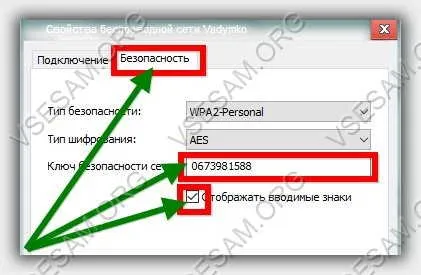
Как мога да науча за прозорци 10 на компютъра или пароли лаптоп спасени от WiFi рутер свързан с използване на командния ред
За да намерите ключа достъп до Wi-Fi, съхранявани в операционна система компютър или лаптоп, като Samsung, Lenovo, Asus или всеки друг, можете да използвате командния ред.
Работят с 10-те си прозорци командния ред с администраторски права.
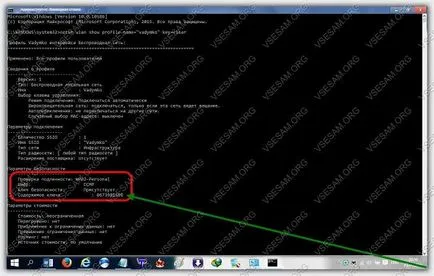
Резултатът от тази команда ще покаже WiFi съхраняват в операционната система, на която компютърът е предварително включен паролата, обаче, няма да има много повече информация, но ако имате нужда от него е малко вероятно.
Надяваме се, че това кратко ръководство ще ви помогне да възстановите загубени данни на вашия Wi-Fi, който вече е свързан към компютъра.
При поискване, все още има начин да разберете директно от контролния панел на рутера, но този метод не работи на всички модели.
Разбира се, описаните методи няма да ви помогнат да получите достъп до мрежов комутатор, използването на които не сте упълномощени.
Съветите по-горе, няма нищо общо с хакване WiFi - служат само за възстановяване на забравена парола за собствената си мрежа.
Горещо препоръчвам тестване неоторизиран достъп до Wi-Fi някой друг - проникване в чужда WiFi мрежа е престъпление и се наказва с глоба или лишаване от свобода до 2 години. На добър час.